来源:网络 作者:昀恒

1、打开PS软件,按Ctrl + N 新建文件,,尺寸为1000 * 700像素,分辨率为72像素/英寸,然后点确定。

2、把前景色设置为黑色,然后用油漆桶工具把背景填充黑色,如下图。

3、把下面的文字uimaker.com/uimakerdown/">素材保存到本机,然后用PS打开,用移动工具拖到新建的文件里面,并调整好位置,过程如下图。



4、下面需要定义三幅图案。分别打开下面的纹理素材,然后选择菜单:编辑 > 定义图案,命名后关闭素材文件。



5、现在开始给文字设置图层样式,单击箭头所指的按钮,然后选择图层样式。

斜面和浮雕
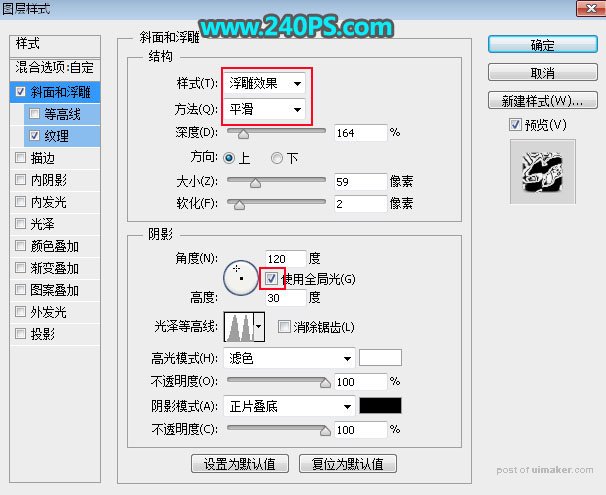
纹理:纹理选择定义的第一个图案。

6、确定后把填充改为0%,如下图。
